每页打印两版正反双面打印的技巧
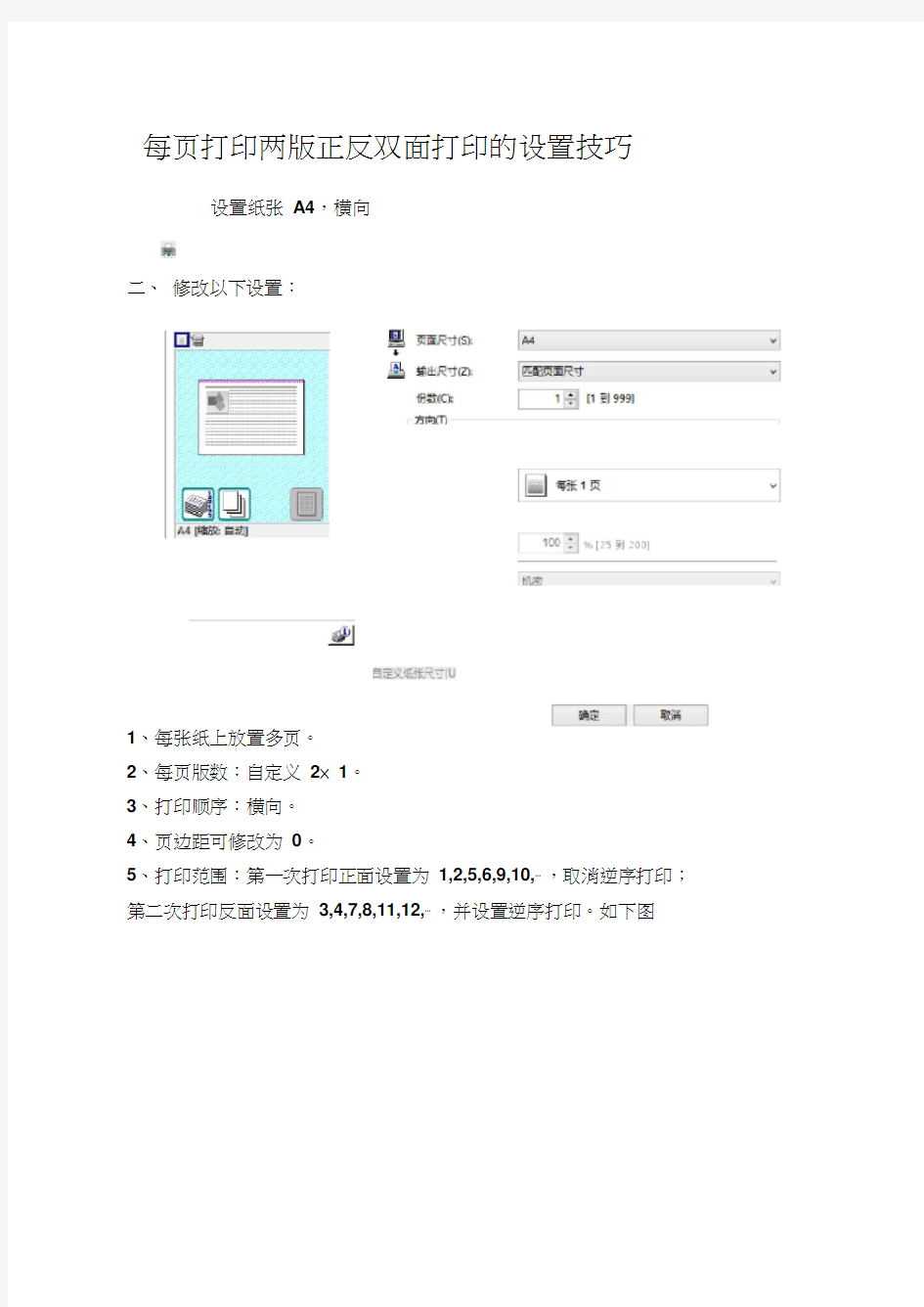

每页打印两版正反双面打印的设置技巧
设置纸张 A4,横向
二、 修改以下设置:
1、每张纸上放置多页。
2、每页版数:自定义 2× 1。
3、打印顺序:横向。
4、页边距可修改为 0。
5、打印范围:第一次打印正面设置为 1,2,5,6,9,10,?,取消逆序打印;
第二次打印反面设置为 3,4,7,8,11,12,?,并设置逆序打印。如下图
三、细节1:看一下总页数,如是奇数页,打印反面的时候要记得把最后一页拿出来。另外正面和反面的顺序不要弄反了,方法是可先打印几张,比如两张纸,正面打印好后,注意顺序,再打印反面,注意放纸的顺序。
细节2:打印设置,第一次设置为1,2,5,6,9,10,?,第二次设置为
3,4,7,8,11,12,?,如果有几百页,手动输入太麻烦了,解决这个问题我是这么做的。
第一步:打开excel, 先填
充前两行然后向下填充到总页数为止
第二步:然后隔一行插入一行,再把第2、4 列向下移一行。
第三步:再填充E列“ =A1 & B1” F列“ =C1 &D1”.
第四步:把 E 、 F 列复制粘贴数值,再转置。
第五步:把第一行粘贴到记事本中,用查找替换删除中间的空格,得到 就可以复制到打印的对话框中进行打印了。
以上方法在 PDF 、 word 中都可以用, 大家不妨一试。
1,2,5,6,9,10,?,
相关主题
